Habilitar o Deshabilitar el Control de Cuentas de Usuario (UAC) en Windows
Este tutorial te muestra cómo cambiar la configuración de UAC en Microsoft Windows.
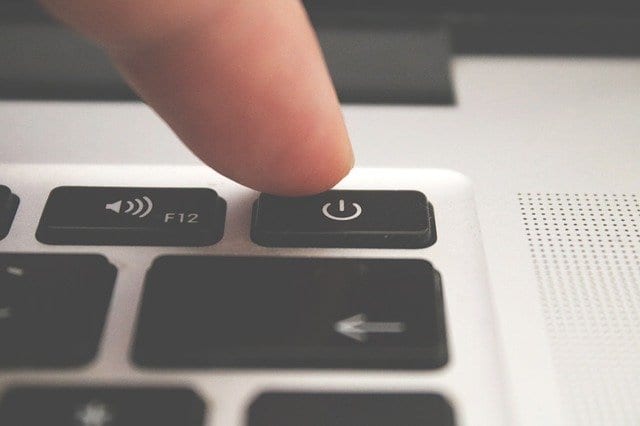
Acabas de terminar de trabajar en tu computadora y presionas el botón Apagar. Pero en lugar de apagarse, su computadora decide entrar en hibernación. Ese es un comportamiento bastante peculiar.
Bueno, en esta guía, te explicaremos qué podría estar causando este sorprendente comportamiento de la computadora y qué puedes hacer para evitar tales situaciones.
¿Por qué Windows 10 hiberna en lugar de apagarse? Si habilitó la función Inicio rápido, Windows 10 a menudo hiberna en lugar de apagarse. El inicio rápido cierra sus programas activos y pone la computadora en un estado de hibernación de baja energía que le permite iniciar su computadora mucho más rápido la próxima vez.
El inicio rápido también se conoce como apagado híbrido de Windows. Siga estos pasos para desactivarlo:
Abra el Panel de control
Vaya a Hardware y sonido → Opciones de energía
Haga clic en Elija lo que hace el botón de encendido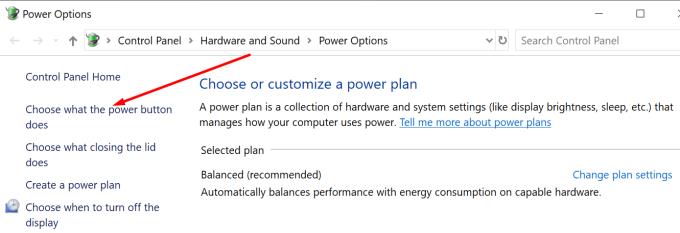
Ir a la configuración de apagado
Desmarque la opción Activar inicio rápido (recomendado)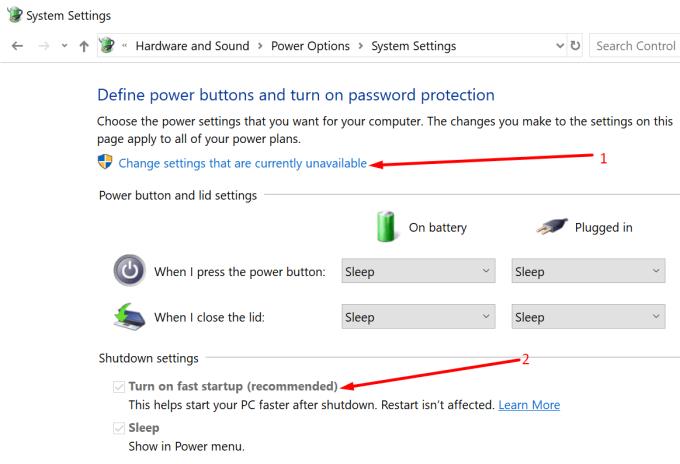
Aplicar los cambios.
Si no puede desmarcar Inicio rápido, haga clic en la opción Cambiar configuraciones que actualmente no están disponibles.
Alternativamente, también puede usar el comando Shutdown.exe para apagar completamente su computadora sin usar la función de apagado híbrido.
Para usar este comando, vaya a Inicio e ingrese Shutdown / s / t 0.
Presione Enter y este comando apagará su máquina inmediatamente.
En una nota al margen, si desea retrasar el comando de apagado, puede editar la opción / t . Por ejemplo, si desea que la computadora se apague en tres minutos, puede ingresar el siguiente comando: Shutdown / s / t 180 .
Una tercera forma de asegurarse de que su computadora se apague por completo es ejecutar los siguientes dos comandos en el símbolo del sistema como administrador (presione Enter después de cada comando):
Si este problema no es causado por la función de apagado híbrido, sino por archivos de sistema dañados en su computadora, puede ejecutar el Solucionador de problemas de energía para solucionar el problema.
Abra la aplicación de configuración
Ir a Actualización y seguridad
Seleccione Solucionar problemas
Seleccione y ejecute el Solucionador de problemas de energía .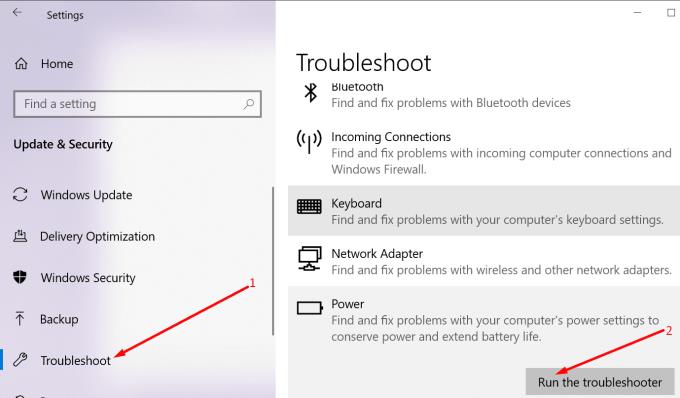
Alternativamente, también puede iniciar el Solucionador de problemas de energía desde el Panel de control.
Inicie el Panel de control
Escriba solucionar problemas en la barra de búsqueda
Haga clic en la opción Solución de problemas
Haga clic en Ver todo
Seleccione Energía e inicie el solucionador de problemas.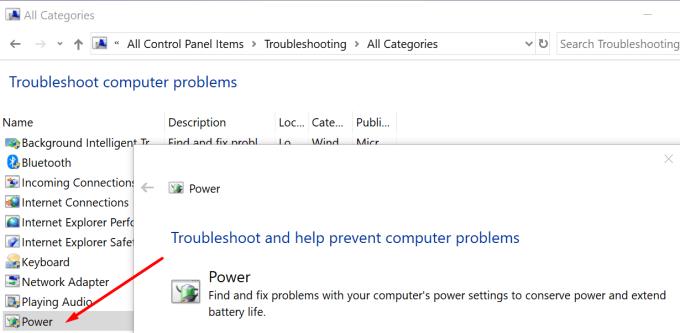
Eso es todo, la próxima vez que apague Windows 10, su computadora debería apagarse normalmente sin entrar en hibernación.
Este tutorial te muestra cómo cambiar la configuración de UAC en Microsoft Windows.
Cómo habilitar o deshabilitar la función de Protección de Archivos de Microsoft Windows utilizando el Registro y otros métodos para Windows 10 y 11.
Si no puedes cambiar la configuración de tu ratón en Windows 10, actualiza o reinstala los controladores del ratón. O ejecuta el solucionador de problemas de hardware y dispositivos.
El error 0X800701B1 indica que un dispositivo no existe en Windows 10, generalmente asociado a problemas con discos duros externos.
¿Tiene dificultades para solucionar el código de error 0xc00000e9 de Windows 10? ¡Pruebe estos conjuntos de soluciones y vuelva a hacer que su PC o computadora portátil funcione!
¿Su actualización de Windows se atascó durante una actualización? Aquí le mostramos cómo solucionar el problema de Windows 10 atascado.
Descubre cómo mostrar archivos y carpetas ocultos en Windows 10. Aprende las mejores técnicas para habilitar visibilidad a elementos que no se ven por defecto.
¿Quiere habilitar la integridad de la memoria de Windows? Aquí hay 9 formas de corregir el error de integridad de la memoria en Windows 11/10.
Para INSTALAR el Administrador de paquetes de Windows (winget), descargue el Instalador de aplicaciones en Windows 10 y use el comando winget.
Windows 10 ahora puede recibir mejoras de funciones a través de Windows Feature Experience Pack, facilitando actualizaciones rápidas y eficientes.
¿Quieres abrir automáticamente tus sitios web favoritos al iniciar Windows 10 u 11? Descubre cómo configurar esta facilidad y mejora tu productividad.
¿Tiene problemas con una pantalla incómodamente ampliada en su PC con Windows 10 u 11? Esto es lo que puede hacer para solucionar el problema.
Si Microsoft Word sigue fallando en su PC con Windows, lea este artículo mientras lo ayudamos con todos los métodos para solucionar el problema.
Ahora que sabemos que las actualizaciones futuras de Windows 10 reservarán 7 GB de espacio en nuestros discos duros, hay una manera de evitar que esto suceda. Mientras el reservado
Imagínese esto: necesita instalar un nuevo software en su PC con Windows. Lo más probable es que se dirija a un sitio web, tratando de no hacer clic en la basura en la página,
Cuando instala una impresora, su PC con Windows 10 debería detectar su impresora automáticamente; de forma inalámbrica en su red doméstica, o conectó directamente la impresora a
La duración de la batería a menudo puede convertirse en un tema delicado, ya que se ve afectada por la forma en que usa su PC con Windows 10. Los juegos acabarán con la batería rápidamente, pero la web general
Microsoft ha prestado mucha más atención a su aplicación Windows 10 Sticky Notes últimamente. La versión 3.0 reciente de las aplicaciones fue encabezada por la sincronización entre dispositivos
Tener una unidad de recuperación de Windows 10 debería ser un componente clave de su estrategia de copia de seguridad y recuperación. Si bien no es una copia de seguridad en sí, se puede utilizar una unidad de recuperación para
Windows 10 ofrece una serie de funciones nuevas y mejoras a las funciones anteriores, muchas de las cuales es posible que no conozca por completo. Espacios de almacenamiento es una de esas características.
Si experimentas errores o bloqueos, sigue los pasos para una restauración del sistema en Windows 11 para regresar tu dispositivo a una versión anterior.
Si estás buscando las mejores alternativas a Microsoft Office, aquí tienes 6 excelentes soluciones para comenzar.
Este tutorial te muestra cómo puedes crear un icono de acceso directo en el escritorio de Windows que abre un símbolo del sistema en una ubicación específica de la carpeta.
¿Es Start11 mejor que la barra de tareas de Windows? Echa un vistazo a algunas de las ventajas clave que Start11 tiene sobre la barra integrada de Windows.
Descubre varias maneras de solucionar una actualización de Windows dañada si tu máquina tiene problemas después de instalar una actualización reciente.
¿Estás luchando por descubrir cómo establecer un video como protector de pantalla en Windows 11? Revelamos cómo hacerlo utilizando un software gratuito que es ideal para múltiples formatos de archivos de video.
¿Te molesta la función Narrador en Windows 11? Aprende cómo deshabilitar la voz del narrador de múltiples maneras fáciles.
Mantener múltiples bandejas de entrada de correo electrónico puede ser complicado, especialmente si tienes correos importantes en ambos. Este artículo te mostrará cómo sincronizar Gmail con Microsoft Outlook en dispositivos PC y Mac de Apple.
Cómo habilitar o deshabilitar el sistema de archivos cifrados en Microsoft Windows. Descubre los diferentes métodos para Windows 11.
Te mostramos cómo resolver el error Windows no puede iniciar sesión porque no se puede cargar su perfil al conectar a una computadora a través de Escritorio Remoto.



![Qué es No se puede iniciar el error 0xc00000e9 y cómo resolverlo [8 soluciones probadas] Qué es No se puede iniciar el error 0xc00000e9 y cómo resolverlo [8 soluciones probadas]](https://cloudo3.com/resources4/images1/image-5269-1109093426163.png)






















